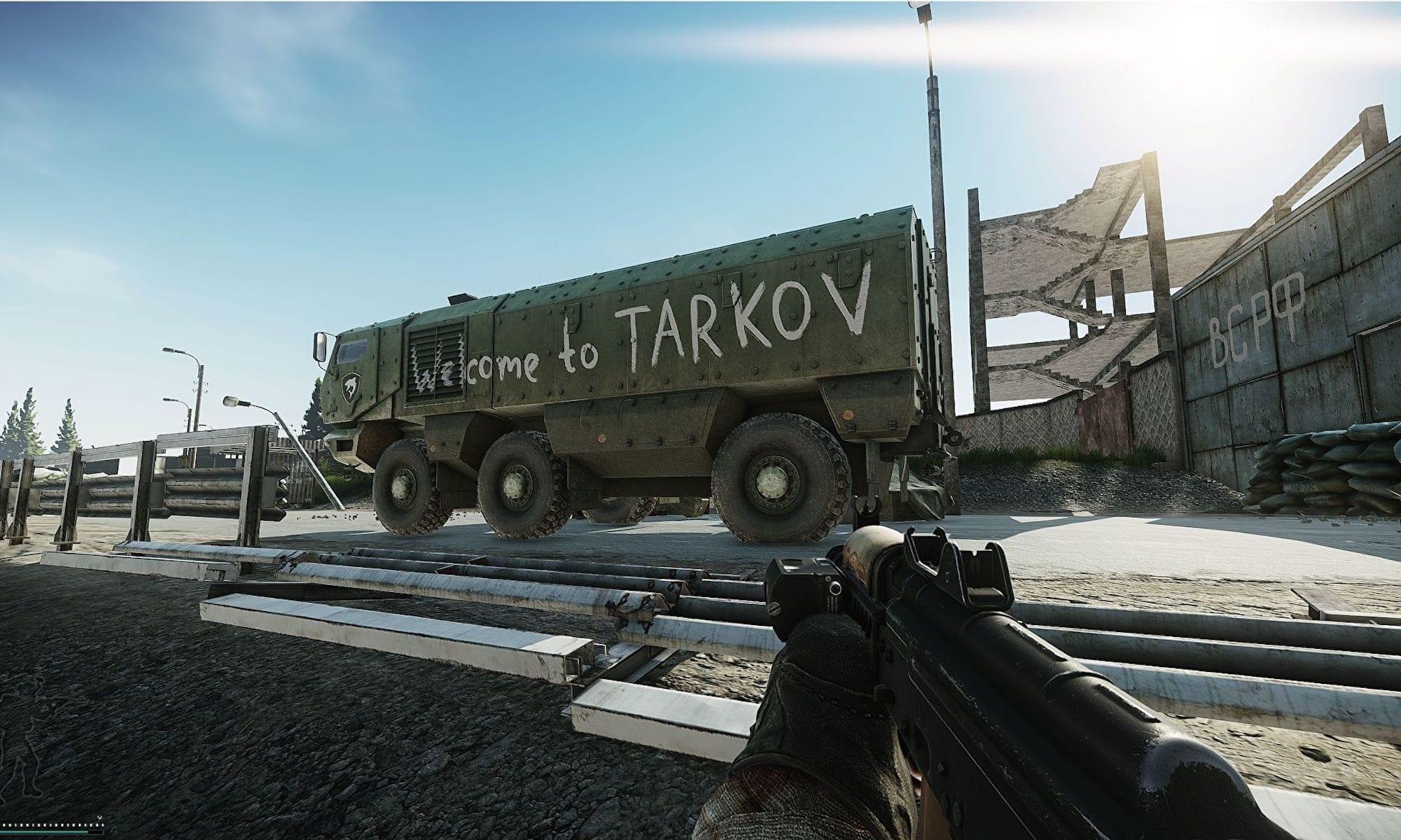- Rette: TikTok-profilbillede (PFP) ændres eller vises ikke
- Metode 1: Tjek Tiktok-serverstatus
- Metode 2: Genstart Tiktok-appen
- Metode 3: Tjek din internetforbindelse
- Metode 4: Opdater appen til den nyeste version
- Metode 5: Genstart din mobile enhed
- Metode 6: Ryd cache af Tiktok-appen
- Metode 7: Kontakt Tiktok in-app support
- Konklusion
- Hvad er en DP-fremviser på TikTok?
- Kan du se, om nogen kigger på din TikTok-profil?
- Hvordan ændres profilbillede på TikTok PFP?
- Hvordan uploader man et billede eller en video på TikTok?
- Hvordan redigerer man PFP på TikTok?
- Hvordan redigerer jeg mit PFP-billede?
- Hvordan skifter man profilbillede på TikTok?
- Hvor ofte kan du ændre dit brugernavn på TikTok?
- Hvordan kan jeg se, hvem der har set min TikTok-profil?
- Kan du se, om nogen har set din TikTok i 2021?
- Hvordan blokerer man nogen på TikTok?
- Hvad skete der med TikTok-advarsler?
- Hvad er TikTok profilbillede størrelse viewer&downloader?
- Hvordan zoomer man ind på en andens TikTok-profilbillede?
- Er TikTok den bedste sociale medieplatform?
Lad os i denne artikel diskutere et af de almindelige problemer, som TikTok-brugere står over for. Der har været et problem med Tiktok-profilbilledet (PFP); brugerne kan ikke ændre profilbilledet, eller nogle gange vises det ikke engang. Dette er ikke et individuelt problem og står allerede over for mange brugere verden over.
Tiktok er et af de mest brugte sociale medier og har i øjeblikket over 50 millioner aktive brugere. Den sociale medie-app har overgået Facebook, YouTube og Instagram i dagligt aktive brugere. I øjeblikket er der et problem i appen, som er så irriterende. Nogle gange vises standardprofilbilledet, eller der vises intet profilbillede. Vi kan løse disse typer problemer med nogle justeringer nedenfor.
-not-changing-or-showing.jpg)
Rette: TikTok-profilbillede (PFP) ændres eller vises ikke
Nogle gange på grund af serverproblemer eller dårligt internet kan brugerne ikke ændre deres profil. Det samme er sket med mig mange gange, og nedenfor er nogle fejlfindingsmetoder, der hjælper dig med at løse det samme.
Metode 1: Tjek Tiktok-serverstatus
Problemet med profilbilledet kan skyldes et eller andet serversideproblem fra TikTok. Tjek om TikTok-serverne er oppe og kører herfra.
-not-changing-or-showing_2.jpg)
Annoncer
Hvis serveren ikke reagerer eller er nede, skal du vente et stykke tid og tjekke tilbage igen. På grund af høje aktive brugere kan serverne udsættes for en stor belastning.
Metode 2: Genstart Tiktok-appen
Dette er en almindelig rettelse, der kan løse profilbillede-fejlen. Genstart din Tiktok-app vil afslutte den aktuelle session og oprette en ny. Så prøv denne rettelse og kontroller, om fejlen er løst.
Luk og åbn ikke appen; fjerne det fra de seneste apps. Kun fjernelse af det fra de seneste apps vil oprette en ny session. Ellers fortsætter den samme session.
Metode 3: Tjek din internetforbindelse
Fejlen kan skyldes din internetforbindelse; hvorfor tage en chance, selvom det sjældent er muligt? Test din internetforbindelses hastighed samt server-ping her.
Annoncer
Hvis din internetforbindelse ikke er stabil, så prøv at genstarte din router. eller afbryd forbindelsen til internettet og prøv at oprette forbindelse igen.
Metode 4: Opdater appen til den nyeste version
Det anbefales altid at være på den nyeste version af appen for at undgå disse fejl. Normalt frigiver Tiktok nye builds ved at rette fejl i de tidligere builds. Så prøv at opdatere appen til den nyeste version og kontroller, om fejlen fortsætter.
-not-changing-or-showing_3.jpg)
Annoncer
Sådan opdaterer du Tiktok-appen til den nyeste version:
Reklame
Gå til Playstore/App butik og søg efter Tiktok-appen
Klik på opdatering knappen og vent på, at appen bliver opdateret
Åbn appen og kontroller, om fejl er fast.
Metode 5: Genstart din mobile enhed
Enkel og effektiv rette til de fleste fejl. Genstart hurtigt din mobilenhed/tablet og kontroller, om problemet er løst.
Metode 6: Ryd cache af Tiktok-appen
TikTok app-cachen kan ofte ophobes betydeligt, jo mere du interagerer med appen, hvilket påvirker app-funktionerne. Ryd cachen for at løse dette.
-not-changing-or-showing_4.jpg)
Trin til at rydde cachen i TikTok-appen:
Åbn Indstillinger, Vælg Apps og notifikationer, og vælg TikTok fra listen over apps.
Vælge Opbevaring og cache. Ryd cachen.
Protip: Hvis du rydder data, kan det være bedre, fordi dette vil nulstille appen fuldstændigt, hvilket er bedre.
Metode 7: Kontakt Tiktok in-app support
Hvis nogen af ovenstående metoder ikke virkede for dig, så prøv at kontakte TikTok-supporten og rapporter problemet til dem. De kan tage lang tid at svare, men prøv det.
Trin til at kontakte TikTok-support:
Vælg Mig fra den nederste bjælke, og tryk på menu ikonet øverst til højre for at åbne Indstillinger.
-not-changing-or-showing_5.jpg)
Tryk på under Support Rapporter et problem.
Tryk nu under Vælg et emne Konto og profil.
-not-changing-or-showing_6.jpg)
Vælg Redigering af profil og tryk derefter på Ændring af profilbillede eller video.
Nu kan du rapportere din fejl under “Er dit problem løst”, tryk på Ingen, og vælg derefter Har stadig et problem.
-not-changing-or-showing_7.jpg)
Beskriv tydeligt dit TikTok-profilbillede-fejlproblem, og tryk på Rapport.
-not-changing-or-showing_8.jpg)
TikTok-supporten har modtaget din besked og vil svare på din problem i de kommende dage (max 2-3 dage).
Konklusion
Hvis ovenstående metoder ikke virker for dig, skal du ikke bekymre dig og tage en chill-pille, da disse problemer er meget almindelige, og det meste af tiden bliver disse rettet automatisk fra TikTok-siden om et par dage. Hvis du har fundet en anden rettelse eller fejl, er du velkommen til at kommentere nedenfor.
FAQ
Hvad er en DP-fremviser på TikTok?
TikTok DP-seere er browserbaserede værktøjer, der kan udtrække enhver kontos profilbillede og derefter lade dig downloade filen til din telefon eller computer. Der er en hel masse af disse tilgængelige på nettet, selvom ikke alle af dem altid virker. Det er derfor, vi har sammensat en liste over de bedste TikTok-profilbilleder, vi kunne finde.
Kan du se, om nogen kigger på din TikTok-profil?
Desværre er der ingen chance for at vide, hvem der kigger på din profil på Instagram. Hvad er den originale størrelse på TikTok-profilbilledet? Det originale TikTok-profilbillede er 20×20 pixels. Hvorfor forsvinder mit TikTok-profilbillede hele tiden?
Hvordan ændres profilbillede på TikTok PFP?
Indstil TikTok pfp Trin 1: Åbn TikTok-appen, og klik på din profil. Du kan få adgang til din profil fra den nederste bjælke i TikTok. Trin 2: Klik på “Rediger profil”. Rediger din profil i TikTok med blot et par klik. Trin 3: Klik på “Skift foto”. Du kan uploade et billede eller en video til din TikTok-profil.
Hvordan uploader man et billede eller en video på TikTok?
Tryk på “Rediger profil”. Hvis du vælger “Foto”, får du mulighed for at uploade eller tage et. Hvis du vælger “Video”, vil du kun kunne uploade fra galleriet. Hvordan ændrer man en PFP på TikTok?
Hvordan redigerer man PFP på TikTok?
Uanset om du tilføjer din allerførste PFP, eller du skal redigere PFP til TikTok, er processen så enkel, som den kunne være. Tryk på “Mig”.Dette er udgangspunktet, da det fører dig ind i profilsektionen på din konto, hvor du kan foretage de nødvendige ændringer. Tryk på “Rediger profil”.
Hvordan redigerer jeg mit PFP-billede?
Tryk på “Rediger profil”. Tryk derefter på rediger profillinket, og du vil gå ind i området, hvor alle forskellige redigeringer kan udføres, inklusive dem, der er relateret til din PFP. Tryk på “Skift billede”.
Hvordan skifter man profilbillede på TikTok?
Du kan få adgang til din profil fra den nederste bjælke i TikTok. Trin 2: Klik på “Rediger profil”. Rediger din profil i TikTok med blot et par klik. Trin 3: Klik på “Skift foto”. Du kan uploade et billede eller en video til din TikTok-profil. Trin 4: Vælg din pfp til Tiktok: Du kan tage et foto eller uploade et gallerifoto fra din smartphone.
Hvor ofte kan du ændre dit brugernavn på TikTok?
Brugernavnsændringer på TikTok er begrænsede – du kan vælge et nyt hver 30. dag. Ændringer i profilbilleder er dog ubegrænsede. Uanset om du vil bruge dit personlige profilbillede for første gang eller bytte det gamle ud med et nyt, vil denne artikel hjælpe dig med det.
Hvordan kan jeg se, hvem der har set min TikTok-profil?
Hvis du vil se, hvem der har set din TikTok-profil, er der to forskellige måder. Sådan får du vist din profilanalyse. Tryk på Profil i TikTok-appen. Tryk på hamburgerikonet i øverste højre hjørne. Tryk på Creator Tools. Tryk på Analytics. Vent til det indlæses, så kan du se profilvisninger, likes og videovisninger.
Kan du se, om nogen har set din TikTok i 2021?
TikTok plejede at give enhver mulighed for at tjekke, om nogen havde set deres TikTok-profil. Men dette blev til sidst skrottet i 2021 på grund af bekymringer om privatlivets fred. Endelig er den tilbage fra marts 2022 – men med en fangst.
Hvordan blokerer man nogen på TikTok?
Blokering af TikTok-brugere er sandsynligvis den bedste mulighed for at kontrollere, hvem der ser dine indlæg, og du kan stadig holde din konto indstillet til offentlig. Naturligvis er der intet, der forhindrer brugeren i at stalke din konto på andre måder, såsom at bruge en anden profil.For at blokere bestemte brugere skal du gøre følgende. Besøg profilen på den person, du vil blokere.
Hvad skete der med TikTok-advarsler?
Nogle kontroverser har hæmmet TikToks vækst, men endnu vigtigere, det er blevet go-to-appen for en række berømtheder, komikere, atleter og brands. Hvis du er bekendt med TikTok, kan du sikkert huske de dage, hvor appen sendte dig advarsler, der lod dig vide, at nogen har set din profil, men den funktion eksisterer ikke længere.
Hvad er TikTok profilbillede størrelse viewer&downloader?
Med vores helt nye TikTok Profile Picture Size Viewer & Downloader kan du tjekke alles profilbilleder i fuld størrelse. Den er super nem at bruge, og du mestrer den på ingen tid.
Hvordan zoomer man ind på en andens TikTok-profilbillede?
1 Åbn InstaFollowers og gennemse vores gratis værktøjer for at finde TikTok Profile Picture Viewer & Downloader. 2 Åbn TikTok og find den person, du vil zoome ind på deres billede. 3 Gå tilbage til vores gratis værktøj og skriv deres brugernavn i det viste felt nedenfor. Flere varer…
Er TikTok den bedste sociale medieplatform?
Tikvid Uden tvivl kan TikTok nu prale af massiv popularitet blandt andre anerkendte sociale medieplatforme som Facebook, Instagram og Twitter. TikTok er i øjeblikket rangeret som den 7. mest populære app til sociale medier med over 1 milliard aktive brugere, og falder kun bagefter Facebook, Facebook Messenger, WhatsApp, Instagram, Snapchat og Skype.